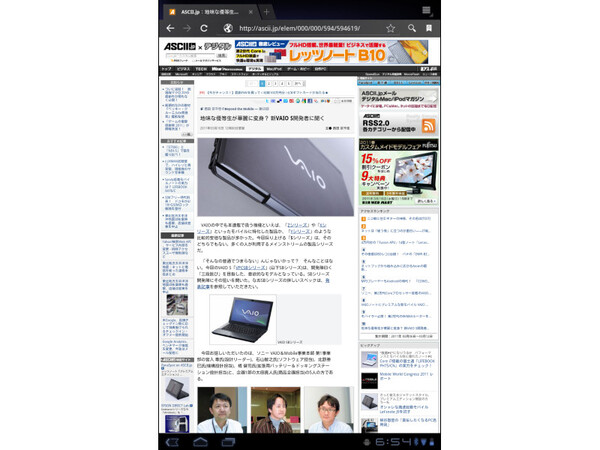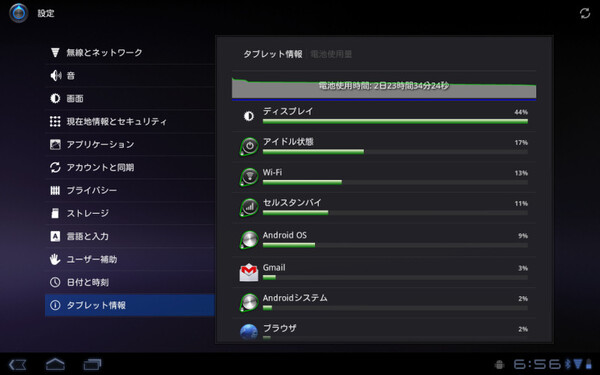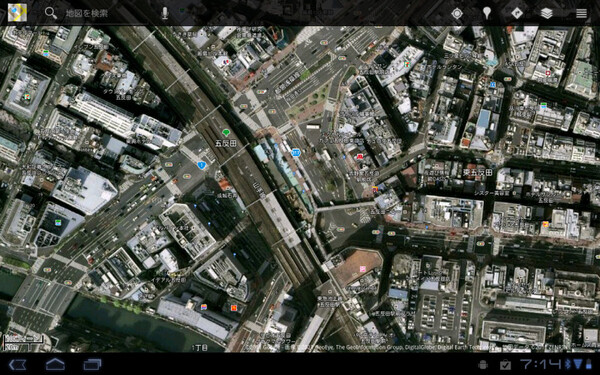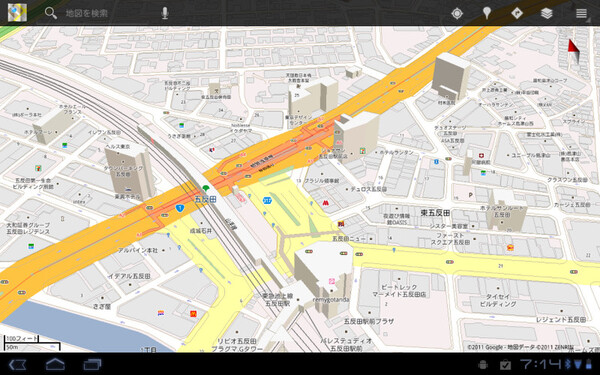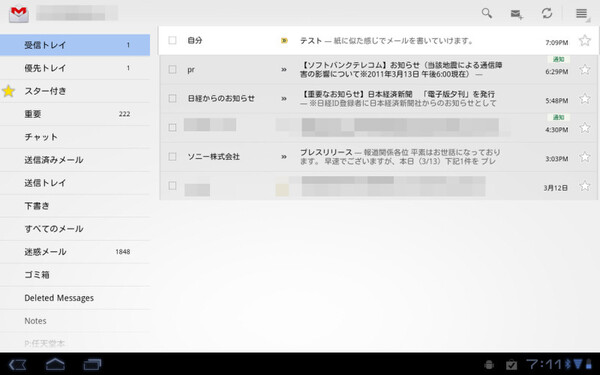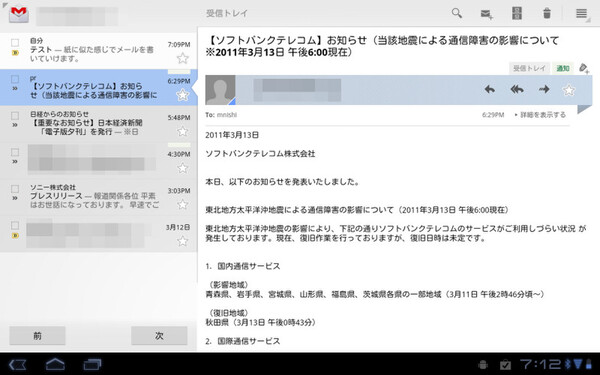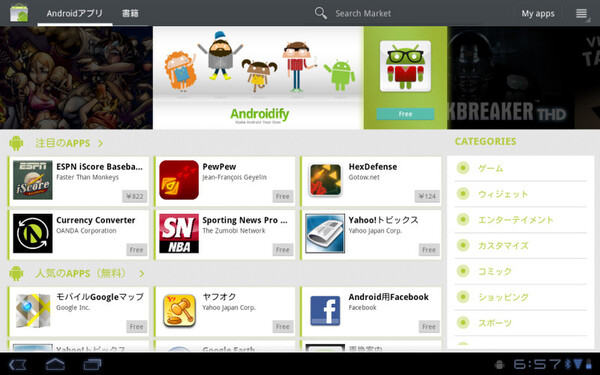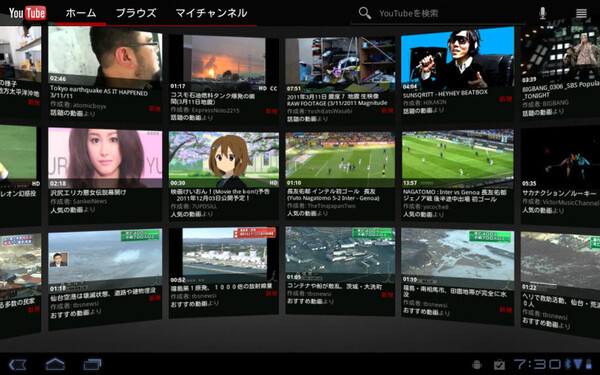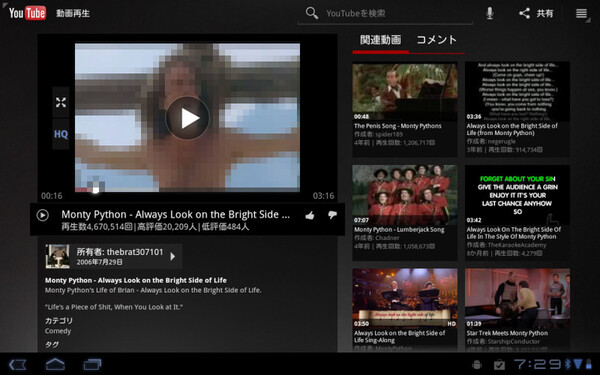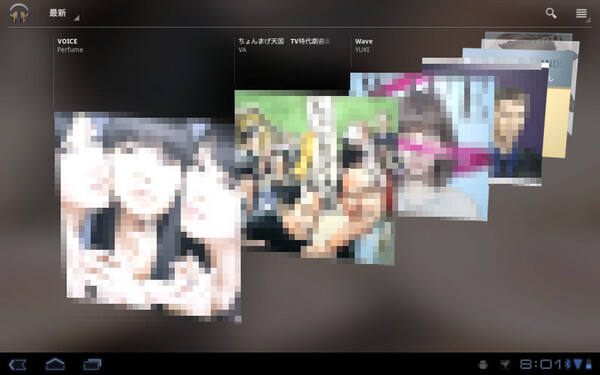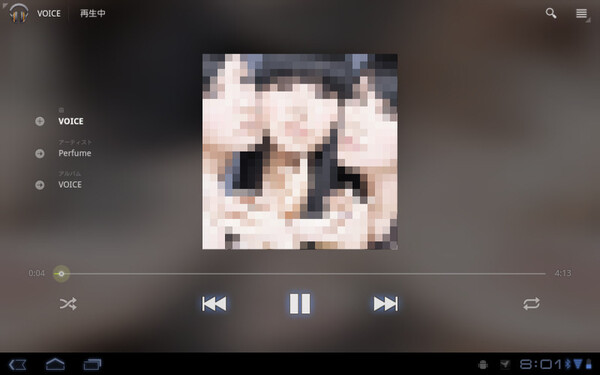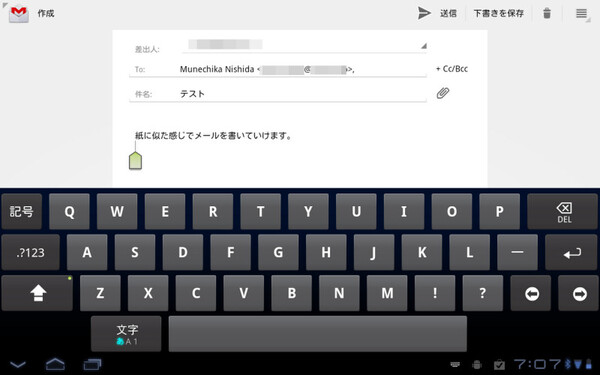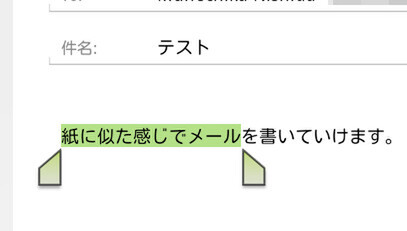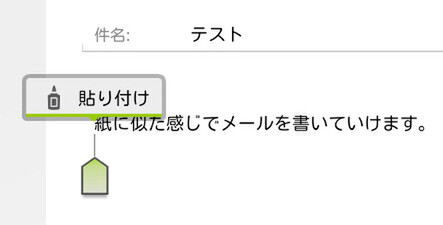他方で操作性や使い勝手は、スマートフォンで慣れた2.x系のAndroidとは相当違うことに戸惑う。だが、決して使いにくいものではない。特にGmailを始めとしてGoogleが用意したアプリケーション群は、広い画面に合わせてUIがかなり大きく変わっており、より使いやすくなった。各種アラートの通知領域は画面右下になり、かなりパソコン的(というかWindows的)になった印象だ。だがこの画面サイズなら、間違いなくこちらの方が使いやすい。
特に大きく異なるのは、文字入力の方式だ。画面が大きくなっていることもあり、文字入力はQWERTY方式のソフトウェアキーボードが中心となる。このあたりはiPhoneとiPadの関係に近い。
XOOMの場合、標準の日本語入力ソフトとして組み込まれていたのは、iWnnだった。小さい画面では文字選択も非常に厳しかったが、画面サイズが変わったこと、カーソルのデザインが大幅に変更されて見やすくなったことなどから、文字入力も快適になった印象を受ける。
XOOMの広い画面は、ウィジェットを配置して利用するのにも向いている。Androidではホーム画面をカスタマイズしている人も多いと思うが、Honeycombではホーム画面にウィジェットを置いて、必要な情報を素早くチェックする、という設計方針が貫かれている印象が強い。
iPadは「使う時だけ起動する」という印象だったが、XOOMのようなHoneycombを使ったタブレットは「メール着信音があった時に起動する」「一定時間おきに起動してみて、最新情報をチェックする」といったスタイルが似合いそうな印象をうける。

この連載の記事
-
第116回
PC
「VAIO Duo 13」—革新は形だけじゃない! 変形ハイエンドモバイルに込めた思い -
第115回
PC
ソニーの本気—Haswell世代でVAIOはどう変わったか? -
第114回
PC
渾身の「dynabook KIRA V832」はどう生まれたのか? -
第113回
PC
HPの合体タブレット「ENVY x2」は、大容量プロモデルで真価を発揮! -
第112回
PC
ソニー“3度目の正直”、「Xperia Tablet Z」の完成度を探る -
第111回
PC
15インチでモバイル! 「LaVie X」の薄さに秘められた魅力 -
第110回
PC
フルHD版「XPS 13」はお買い得ウルトラブック!? -
第109回
デジタル
ThinkPad Tablet 2は「Windows 8タブレット」の決定打か? -
第108回
デジタル
今後のPCは?成長市場はどこ? レノボ2013年の戦略を聞く -
第107回
PC
Windows 8とiPadがもたらす変化 2012年のモバイルPC総集編 -
第106回
PC
Clover Trailの実力は? Windows 8版ARROWS Tabをチェック - この連載の一覧へ